Există multe ocazii în care este posibil să trebuiască să luăm notițe rapid și ușor fără a fi nevoie să folosim o bucată de hârtie și un pix. Sunt situații în care trebuie să notăm rapid ceva de care tocmai ne-am amintit sau vorbim la telefon și trebuie să notăm un număr sau un mesaj. Datorită faptului că avem un ferestre din 10 computer, putem folosi Note rapide aplicație, cu ajutorul căreia putem lua și salva instantaneu notele și le putem lipi pe desktop ca și cum ar fi post-it, și în acest fel să fim siguri că nu vom uita.
Pentru ce este și pentru ce este Windows Windows Quick Notes?

Note rapide aplicația este instalată nativ în Windows 10 este un instrument simplu, agil și util, cu ajutorul căruia putem captura și adăuga orice text în pătrate mici, fără aproape nici o posibilitate de editare, deoarece nu vom putea modifica fontul sau dimensiunea literei . În ciuda aspectului său simplu, utilitatea este maximă , deoarece ne va permite să avem orice notă întotdeauna prezentă pe desktopul computerului nostru, ca și cum ar fi o post-it.
Această aplicație este extrem de ușoară și este foarte rapidă alternativă la alte tipuri de note, cum ar fi ColorNote sau OneNote, având note imediat, fără a fi nevoie să navigați prin meniuri sau să încărcați ecranul. Trebuie doar să deschidem și să scriem în orice moment tot ceea ce avem nevoie.
Cum se utilizează Note rapide
Pentru a accesa aplicația Quick Notes în Windows 10, tot ce trebuie să faceți este să deschideți meniul de pornire și tastați „note rapide”. Apoi va apărea aplicația. Apoi, trebuie să facem clic pe ea pentru a începe să o utilizăm. Când l-am executat, a lipicios notă va apărea pe desktop-ul nostru.
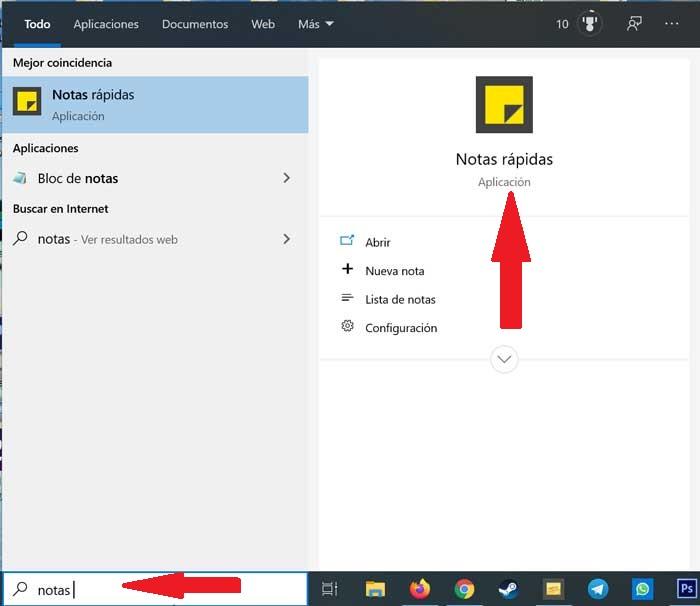
Odată ce aplicația este deschisă, putem începe să scriem ce avem nevoie pe ea. În partea de jos a notei vom vedea puținele opțiuni de personalizare că vom avea. Astfel vom avea posibilitatea de a scrie cu caractere aldine, italice sau subliniate. Putem folosi, de asemenea, funcția strikethrough, activăm sau dezactivăm gloanțe și chiar adăugăm o imagine.
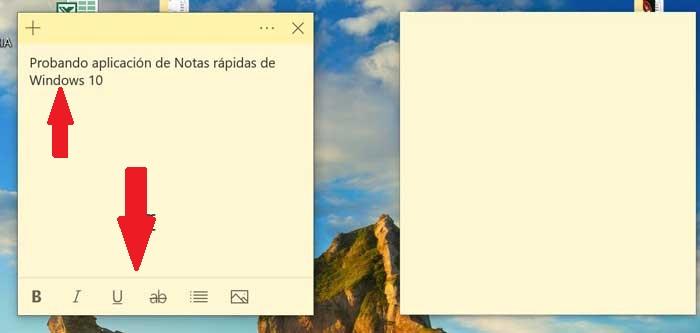
În partea de sus a notei vom găsi trei puncte orizontale . Dacă facem clic pe ele ne va oferi posibilitatea de a schimba culoarea de fundal a notei noastre, putând alege între culori precum: galben, verde, roz, violet, albastru, gri și cărbune. De asemenea, putem deschide o nouă notă făcând clic pe simbolul plus (+) și va apărea o clonă a aceleiași note cu aceeași culoare. În cele din urmă, ne putem șterge nota sau puteți vedea lista de note rapide .
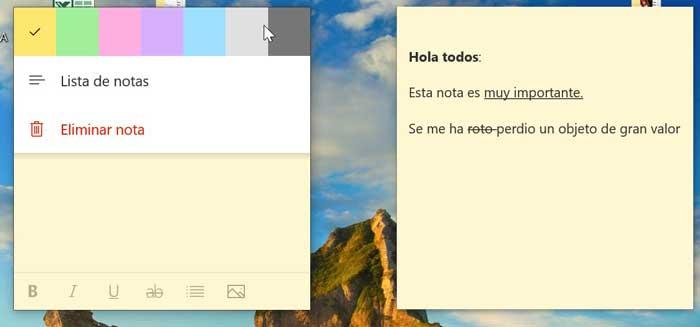
Din lista de note rapide putem vedea a versiune preliminară din toate notele pe care le-am deschis pe ecran. Astfel, le putem comanda și le putem accesa confortabil. În partea superioară dreaptă se află o roată dințată mică care ne va permite să o accesăm Configuraţie . De aici putem activa sau dezactiva concluziile, precum și păstrați sau dezactivați confirmarea înainte de a șterge o notă. În cele din urmă, putem alege culoarea din lista de note rapide, fie Lumină, Întunecată, fie folosim modul meu Windows implicit.
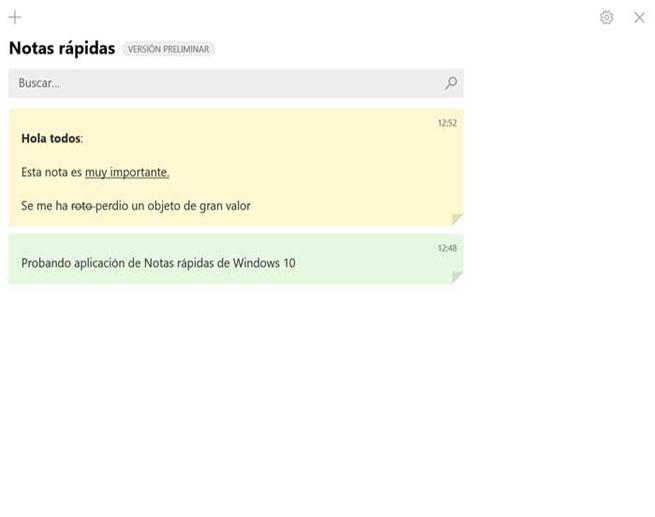
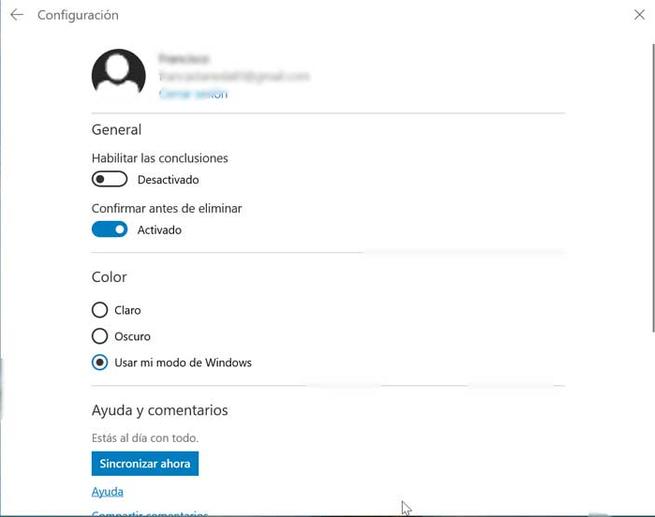
După ce vom decide să închidem aplicația, toate notele pe care le-am scris vor fi închis odată cu ea, așa că vom înceta să le vedem pe ecran. Dar nu ar trebui să ne facem griji pentru a le pierde, deoarece acestea sunt salvate în mod automat . În acest fel, tot ce aveam va reapărea când vom redeschide aplicația.
Notele rapide pot fi mutat și așezat oriunde pe ecran unde este mai confortabil să le ai cu ochiul liber. Pentru a face acest lucru, trebuie doar să faceți clic și să glisăm. Deși nu pot fi remediate, acestea vor fi afișate permanent atunci când redeschidem aplicația. În acest fel, acestea vor fi păstrate întotdeauna în același loc în care l-am lăsat pornit când am închis cererea pentru ultima oară.
Aplicații externe ca alternative
Dacă vedeți că notele rapide pentru Windows 10 sunt prea simple și nu oferă utilitatea și productivitatea de care aveți nevoie, puteți alege o aplicație externă:
Evernote : Este unul dintre cele mai utilizate programe de note de astăzi, deoarece se remarcă prin faptul că este multi-dispozitiv, astfel încât să putem consulta orice notă pe care am creat-o de pe orice dispozitiv compatibil precum Windows Mac Os pe un computer și Android și iOS pe dispozitive mobile. Poti descărcați Evernote pentru gratuit.
OneNote : este un caiet complet, care se remarcă pentru navigarea și căutarea sa ușoară, cu care putem împărți notele noastre în secțiuni și pagini pentru a avea totul complet organizat ca și cum ar fi o agendă. Poti încercați OneNote și verificați dacă se adaptează la cele de care aveți nevoie.